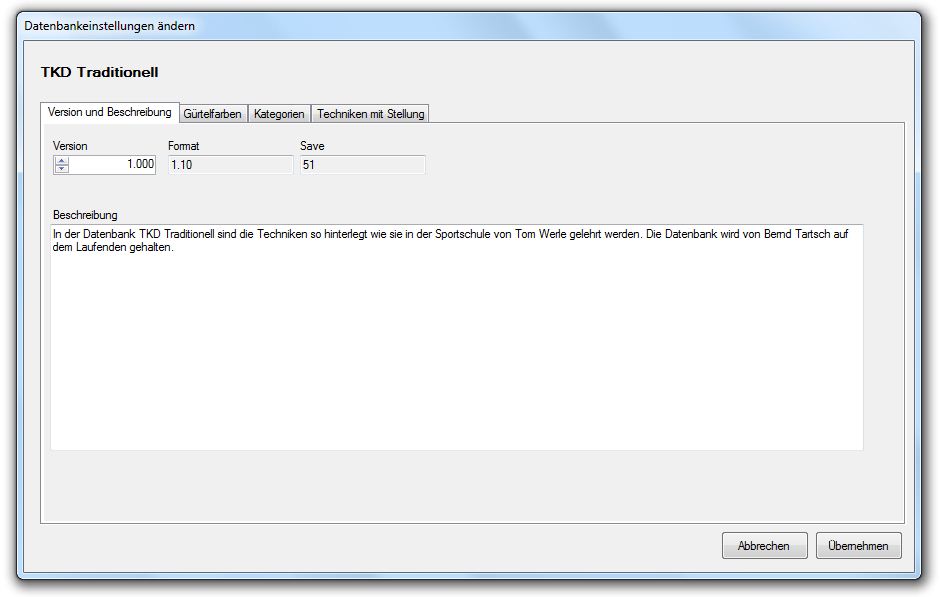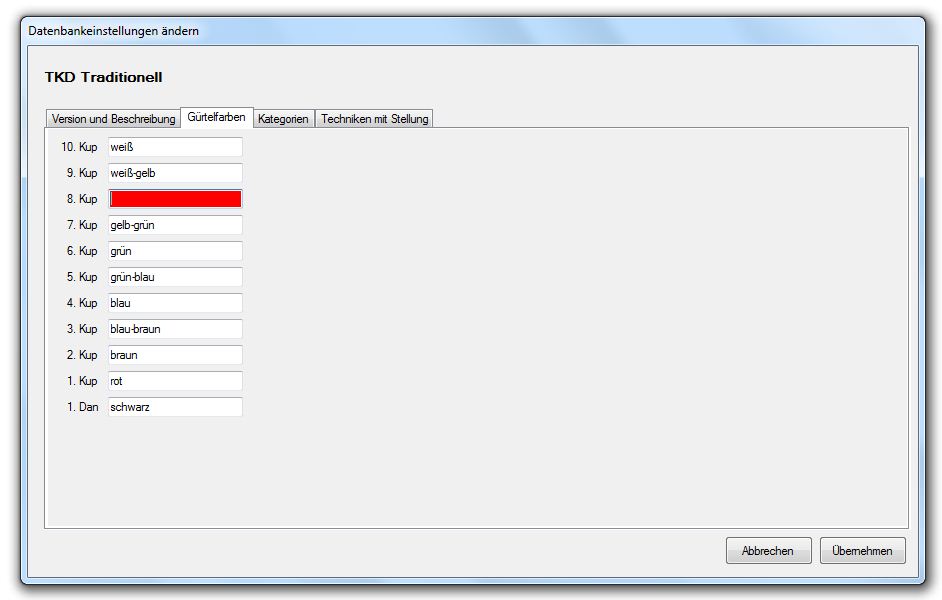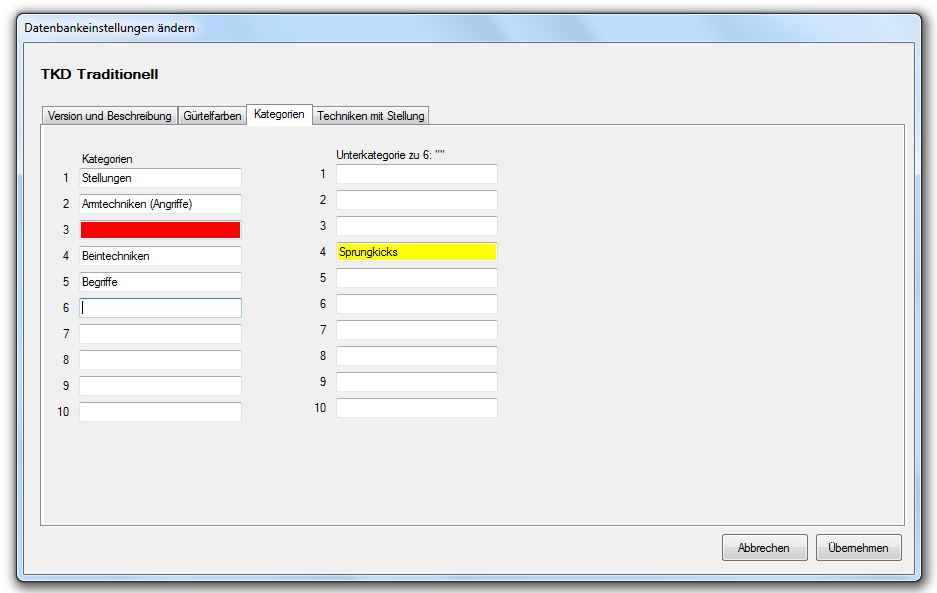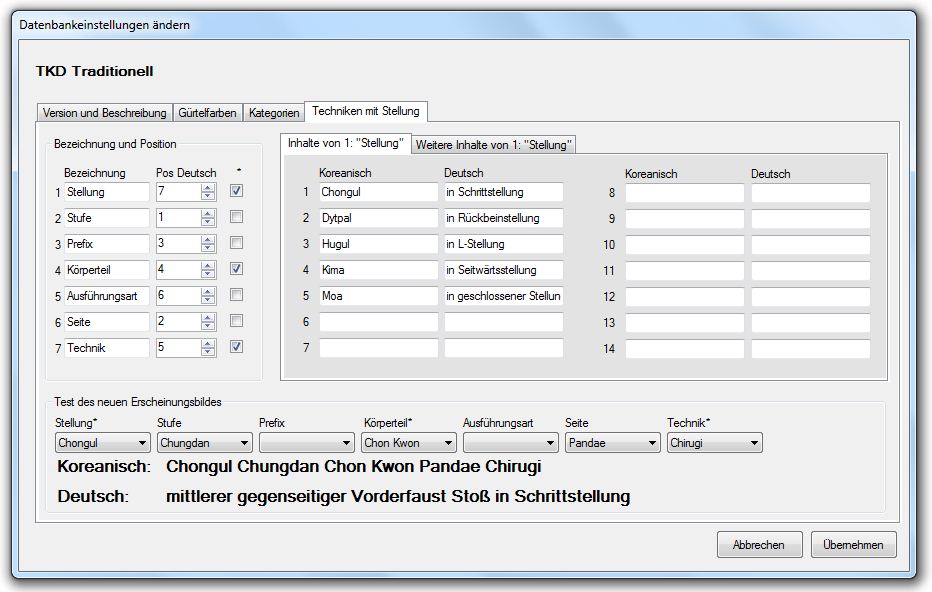WinTKD-Trainer - Datenbank Einstellungen ändern
Achtung: Hier werden Basiseinstellungen an der Datenbank verändert. Insbesondere die Kategorien und
Einstellungen zu den Techniken mit Stellungen sind in der Datenbank über Indizes mit der einzelnen Technik verknüpft.
Änderungen hier können die ganze Datenbank durcheinander bringen. Bitte lese vorher sorgfältig nach, welche
Einstellungen welche Veränderungen nach sich ziehen. Im Zweifelsfall das Fenster mit "Abbrechen" verlassen.
Die meisten Anwender von WinTKD-Trainer werden hier keine Änderungen machen müssen.
Im Tab "Version und Beschreibung" kann man die Beschreibung der Datenbank ändern und die Versionsnummer manuell
erhöhen. Die Versionsnummer kann nicht verkleinert werden.
Der Eintrag Format gibt an, in welchem Format die Datenbank gespeichert ist. Bei "Save" handelt es sich um einen
Zähler der immer um eins erhöht wird, wenn die Datenbank gespeichert wird. Dies passiert permanent. zum Beispiel
jedes Mal wenn die Abfrage beendet wird oder man z.B. neue Techniken eingibt. Beide Werte können nicht durch den
User verändert werden.
Über den Tab "Gürtelfarben" kann jedem Kup-Grad eine entsprechende Gürtelfarbe zugeordnet werden. Diese wird dann
in WinTKD-Trainer verwendet. Notwendig ist dies, da unterschiedliche Verbände insbesondere beim roten bzw. braunen
Gürtel unterschiedliche Farbgebungen verwenden.
Fehlerhafte Eingaben werden rot hinterlegt. Hier also wenn zu einem Kup-Grad nichts eingegeben ist.
Wählt man mit der Maus in der linken Spalte eine Kategorie aus, so werden rechts daneben die dazugehörigen Unterkategorien angezeigt. Im folgenden Bild hat man z.B. die Kategorie 6 ausgewählt. Man sieht das der Cursor in der Kategorie 6 steht, allerdings ist hier noch keine Bezeichnung für die Kategorie eingetragen. An Position 4 der Unterkategorie ist hier nur die Unterkategorie "Sprungkicks" eingetragen.
Der Eintrag ist zur Warnung gelb markiert. Da der Kategorie Eintrag leer ist und es zu leeren Kategorien keine Unterkategorie geben darf, würde dieser Eintrag gelöscht werden, wenn man auf den "Übernehmen"-Button klicken würde.
Sind Felder rot markiert (wie z.B. das Feld der Kategorie 3), so ist der "Übernehmen"-Button blockiert, weil ein Widerspruch vorliegt. Wahrscheinlich ist die Kategorie e in der Datenbank verwendet und es muss hier also auch etwas eingetragen sein.
Die Felder müssen nicht durchgehend ausgefüllt werden. Übernimmt man die Eingaben so rücken die Kategorien und Unterkategorien automatisch auf, dass beim nächsten Mal die Nummerierung bei 1 beginnt und durchgehend ist.
Im Tab "Technik mit Stellung" kann man die umfangreichsten Änderungen machen. Zunächst ist es in der ganz linken Spalte
möglich die Bezeichnung für bis zu sieben Elemente die bei den Techniken mit Stellung verwendet werden sollen
einzugeben.
Rechts in dem Tabulator kann man jedes Element mit den entsprechenden Inhalten füllen. Man kann hier bis zu 28
"Inhalte" für jedes Element eingeben. Die ersten 14 findet man im ersten Tabulator, die restlichen
bei Bedarf im Zweiten. Man muss hier jeweils die koreanische und die deutsche Bezeichnung eingeben.
In der Spalte "Pos Deutsch" direkt hinter der Bezeichnung des Elements kann man angeben an welcher Position
die Deutsch Bezeichnung (Inhalt) in der Technik mit Stellung stehen soll. Man kann dies im unteren teil des Fensters testen.
In der Datenbank "TKD Traditionell" (siehe Abbildung) ist z.B. die Stellung im koreanischen das 1. Element. entsprechend steht
unten im Testfeld "Chongul" auch an erster Stelle. Im deutschen steht jedoch "in Schrittstellung" ganz am Ende, da
"Pos Deutsch" auf "7" gesetzt ist.
Setzt man den Haken in eines der Kästchen der Spalte "*", so ist die Eingabe des entsprechenden Elements für jede Technik mit Stellung zwingend erforderlich. Dies soll Fehler bei der Eingabe von neuen Techniken vermeiden.
Hinweis: Im gesamten Fenster "Datenbank Einstellungen ändern" bedeutet eine rote Markierung, dass eine Eingabe zwingend erforderlich ist. Eine gelbe Markierung ist eine Warnung und deutet darauf hin, dass dieser Eintrag beim Verlassen des Fensters über den "Übernehmen"-Button gelöscht wird.